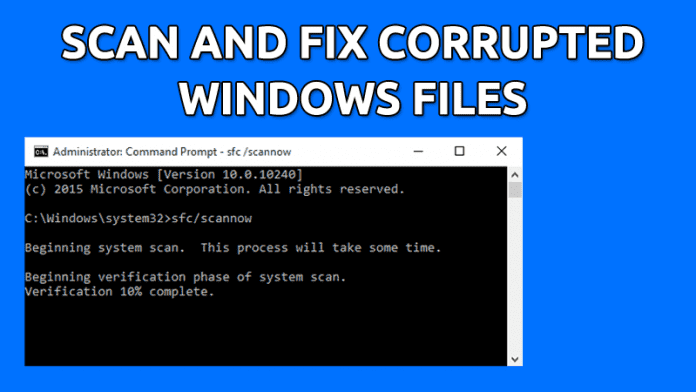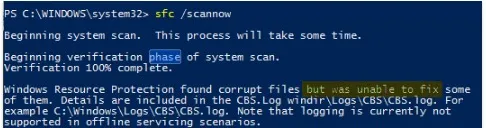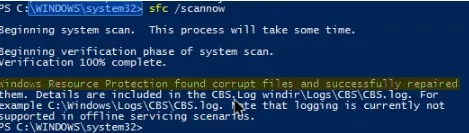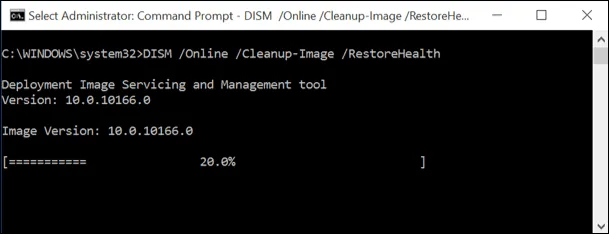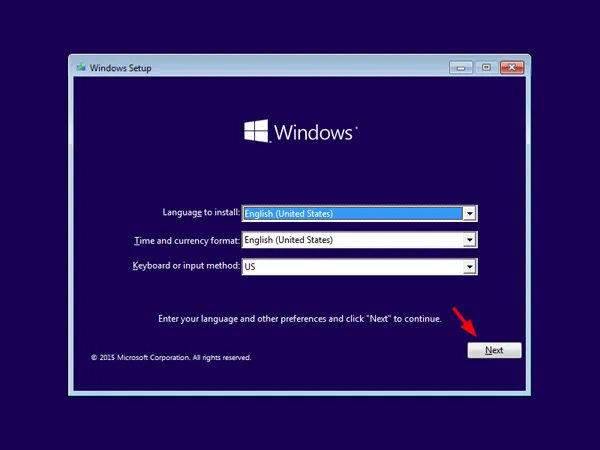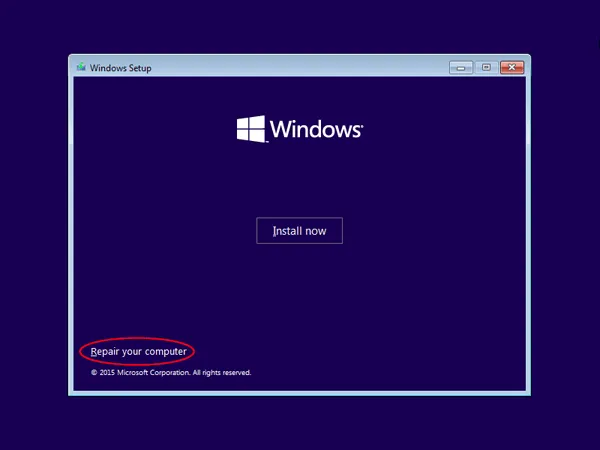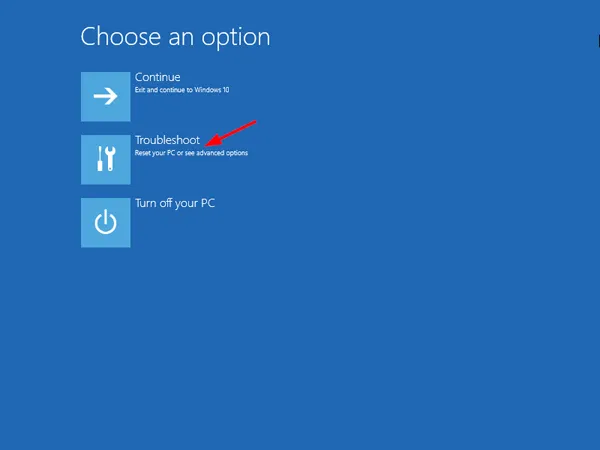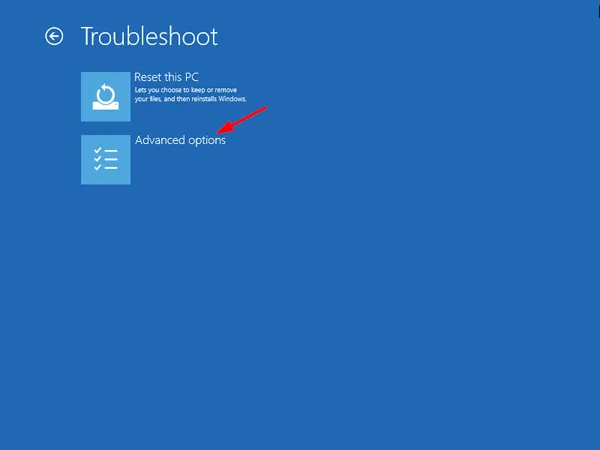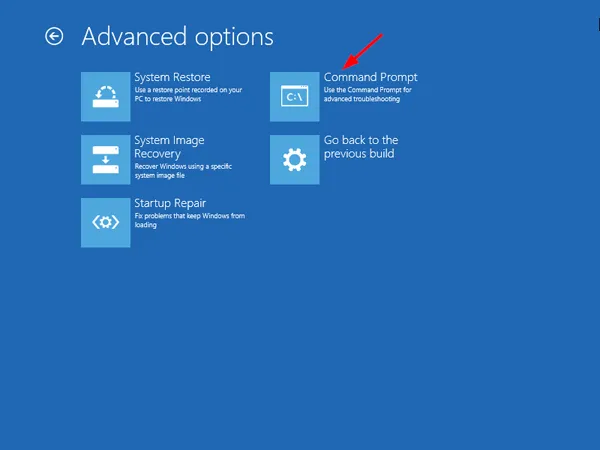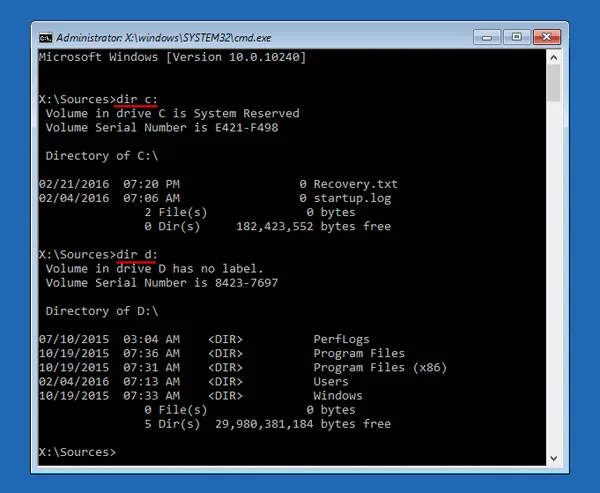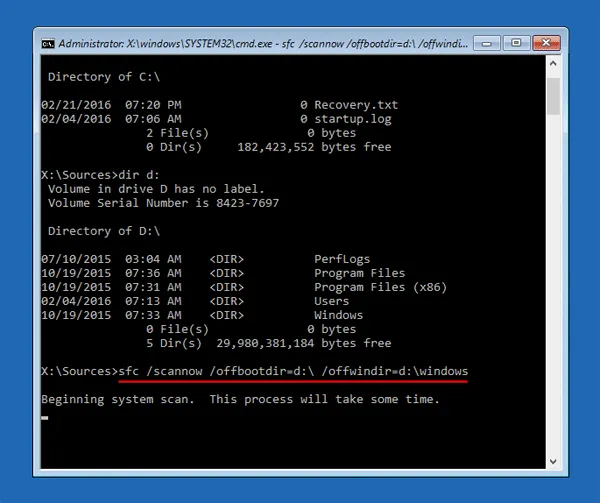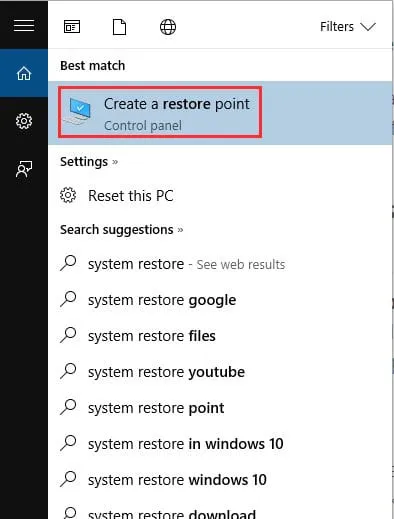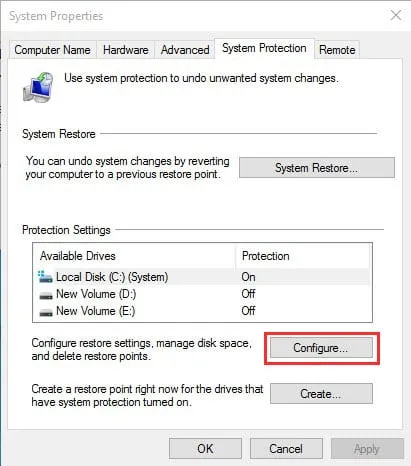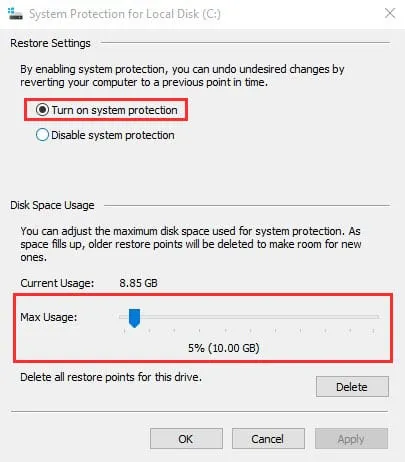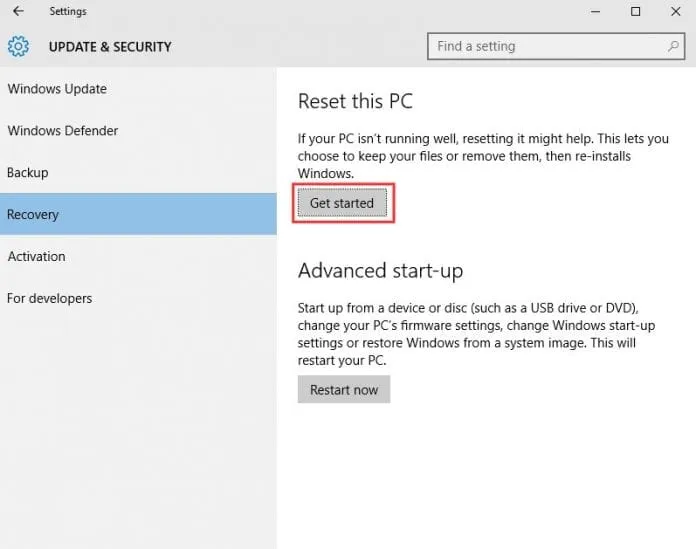Geen bedryfstelsel is heeltemal foutvry nie. Werkskermbedryfstelsels soos Windows het meer foute as hul mededingers, maar die goeie ding is dat jy die meeste probleme op Windows kan oplos sonder 'n skoon installasie.
Die meeste van die tyd of nie, ondervind Windows-gebruikers probleme tydens die gebruik van hul rekenaar. Gebruikers kan foutboodskappe, bestuurderfoute, blou skerm van dood, eindelose herselflaailus, en meer sien. Die meeste van die tyd hou hierdie probleme verband met korrupte stelsellêers, en jy kan dit maklik regmaak.
Stappe om beskadigde Windows-lêers te skandeer en te herstel
Daarom het ons 'n paar eenvoudige maniere gedeel om korrupte Windows-lêers na te gaan en te herstel in hierdie stap-vir-stap-gids. Deur dit te doen, sal alle foute en probleme as gevolg van korrupte of ontbrekende stelsellêers uitgesluit word. Laat ons begin.
1. Druk eers die .-knoppie vensters tik dan Powershell Nou sal dit Windows Powershell-opsie vertoon, regskliek daarop en kies Begin as administrateur.
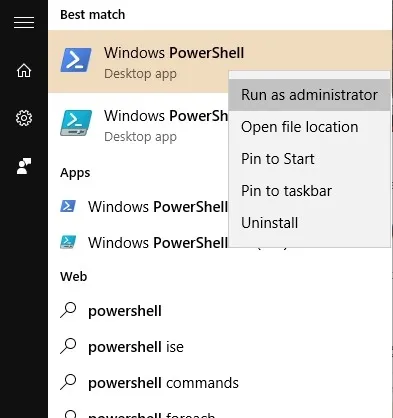
2. Nou, in PowerShell, voer in sfc /scannowOpdrag om alle korrupte lêers te skandeer.
3. Nou moet jy die lêers herstel, en daarvoor moet jy die onderstaande opdrag in Powershell invoer.
Dism /Online /Cleanup-Image /RestoreHealth
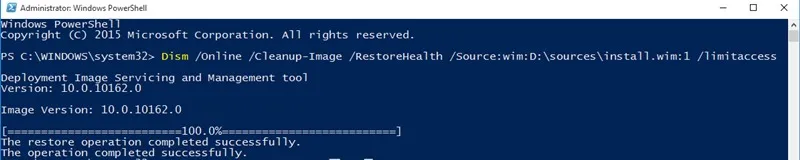
4. Nou sal Windows begin om die lêers te herstel, en jy moet geduldig wees met hierdie proses aangesien dit lank sal neem om te voltooi.
5. Nou het jy die werklike ISO-lêer nodig om die lêer te herstel. So, jy moet aflaai Windows ISO-lêer vir jou weergawe Die private.
6. Wanneer die lêer afgelaai is, regskliek daarop en kies Opsie installasie .
7. Gaan nou terug na die PowerShell-venster en voer die opdrag hieronder in.
Dism /Online /Cleanup-Image /RestoreHealth /Source:wim:X:\sources\install.wim:1
let op: Vervang die letter "X" met die fisiese dryfletter van jou Windows-installasiemedia.
8. Voer nou die volgende opdrag in PowerShell uit sfc /scannow
Hierdie is dit! Nou sal jy 'n boodskap sien dat die Windows-lêer suksesvol herstel is.
Herstel korrupte Windows-lêers as SFC-opdrag nie herstel nie
Soms slaag die SFC-opdrag nie daarin om korrupte Windows-lêers te herstel nie. Jy sal 'n boodskap sien soos "Windows Resource Protection het korrupte lêers gevind, maar sommige van hulle kon nie herstel word nie." As die SFC-opdrag dus nie loop nie of nie die korrupte lêers kan vervang nie, herstel die DISM-opdrag soms die onderliggende Windows-stelsel.
U hoef egter gewoonlik nie 'n DSIM-opdrag uit te voer nie. Gebruik dit slegs as die SFC-opdrag nie basiese probleme oplos nie.
1. Eerstens, maak Command Prompt oop met administratiewe regte. Nou moet jy die volgende opdragte invoer.
DISM /Online /Cleanup-Image /RestoreHealth
2. Die proses kan tussen 10 tot 15 minute neem om te voltooi. Die proses het op 'n paar persent gestop, maar jy hoef nie bekommerd te wees nie.
Nadat die skanderingsproses voltooi is, sal jy die resultate van die DISM-opdrag sien. Herbegin jou Windows-rekenaar en voer dan die SFC-opdrag weer uit. Hierdie keer sal die SFC-opdrag behoorlik loop en die korrupte lêers herstel.
Herstel stelsellêers wanneer Windows nie begin nie
1. Jy moet die Windows installasie DVD hê; Jy kan een by 'n vriend leen of 'n herstelstasie gebruik wat op enige rekenaar geskep is. Plaas die Windows-installasie-DVD in en speel dit op jou rekenaar.
2. Sodra dit gelaai is, sal jy die opsie sien om Windows te installeer. In die eerste stap sal jy gevra word om die taal en tydformaat te kies. Klik " volgende een "om te volg.
3. Nou, op die volgende bladsy, moet jy op klik Herstel jou rekenaar .
4. Nou sal jy gevra word hoe jy wil voortgaan met die herstel van jou rekenaar. Hier moet jy die opsie kies " vind die foute en los dit op "
5. Nou in die volgende stap, sal jy twee opsies kry; moet spesifiseer gevorderde opsie .
6. Nou, onder "Gevorderde Opsies", kies " Opdragprompt "
7. Nou, in die opdragprompt, moet jy die "dir" opdrag gebruik. Die opdrag sal jou help om die dryfletter van die Windows-partisie te vind. Soos in die skermkiekie hieronder. D: Bevat die werklike Windows-partisie.
8. Jy moet die "SFC"-opdrag uitvoer om die Windows-installasie te herstel. Alle korrupte lêers sal herstel word. , voer die opdrag in
sfc /scannow /offbootdir=D:\ /offwindir=D:\windows
let op: U kan D:\ vervang met die letter van die werklike stasie in die bogenoemde opdrag
Wag nou vir die skandering om te voltooi. Sodra dit klaar is, herbegin die stelsel en geniet dit. Dit sal die probleem van korrupte Windows-lêers oplos.
Stelselherstel en terugstel
As albei metodes nie werk nie, moet jy 'n stelselherstel-nutsding gebruik om die probleem op te los. Stelselherstel-instrument is ingesluit in Windows 10 en 8.1.
Die instrument herstel bedryfstelsellêers na hul vorige toestand, op 'n tydstip toe die lêers nie beskadig is nie. Onthou egter die naam van die noodsaaklike toepassings of rugsteun u lêers na u eksterne hardeskyf of Pendrive, want Stelselherstel sal sommige van die toepassings wat op u rekenaar geïnstalleer is, uitvee.
1. Eerstens, in die Windows-soekbalk, voer “Stelselherstel” in en maak dan oop Skep 'n herstelpunt .
2. Jy moet 'n knoppie klik konfigurasie .
3. Jy moet aktiveer” Skakel stelselbeskerming aan ”, en maak die maksimum gebruiksvlak 5-10%, druk dan “Pas toe”.
Herstel:
U kan ook die beskadigde Windows-lêer herstel deur 'n volledige terugstelling uit te voer. Maak dus die soekkassie oop en tik dan "System Reset" en onder Stel hierdie rekenaar terug, klik op Begin
Nou sal jy twee opsies "Hou my lêers" en "Verwyder alles" sien. Kies die opsie volgens jou wens.
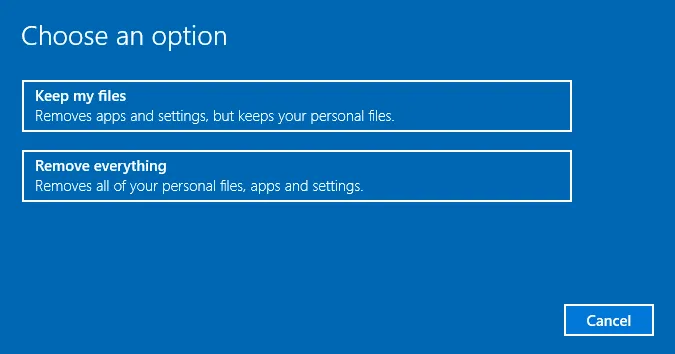
So die bogenoemde gids gaan alles oor Skandeer en herstel beskadigde Windows-lêers . Gebruik hierdie metode en herstel vinnig enige korrupte lêers in Windows met behulp van Powershell. As jy vas is op die trap en hulp nodig het, laat weet ons in die kommentaar hieronder.